游戏简介
相信很多小伙伴使用Excel都是用来制作Excel基础数据表格,可能还不知道,其实我们在Excel中是可以插入一寸和两寸的证件照并进行打印的。今天就给大家分享一下如何在Excel表格中打印一寸和两寸的证件照,以后要是碰到类似情况就不用担心不会啦。
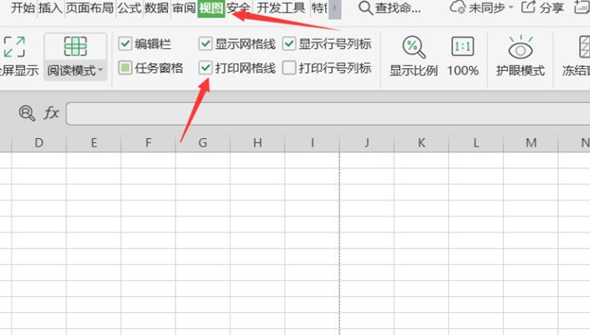
首先我们点开视图,勾选打印网格线:
然后点击插入图片:
选中图片,点击图片工具,将高度和宽度进行调整,一寸照片高度是3.5厘米,宽度是2.5厘米:
同时按住键盘上的shift和ctrl键,可以进行横向的复制:
然后按住ctrl键将横行照片全部选择:
同时按住键盘上的shift和ctrl键,进行纵向的复制,然后将照片铺满整个页面:
同样二寸照片也是如此制作,二寸照片高度是4.9厘米,宽度是3.5厘米:
同样进行复制:
点击打印:
在打印预览,我们就可以看到打出来的效果了:
以上就是所有关于在Excel表格中打印一寸和两寸的证件照的内容了。这个小方法非常的实用,而且很快速,你学会了吗?


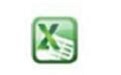 蓝梦Excel批量替换
蓝梦Excel批量替换 Microsoft Excel安卓手机版
Microsoft Excel安卓手机版 ExcelPassCleaner(sheet密码取消工具)
ExcelPassCleaner(sheet密码取消工具)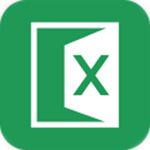 Passper for Excel(附注册码)
Passper for Excel(附注册码)

























